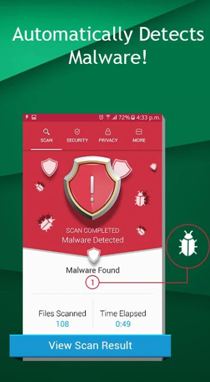Neden gizli bir uygulama bulmanız gerekiyor? Birçok sebep olabilir. Belki de şüpheli uygulamaları gizleyerek sizi alt etmeye çalışan çocuğunuzdur. Cihazınızın hafızasına takılan uygulamalar olabilir ve bu uygulamaların hangileri olduğunu bulamıyorsunuz. Sadece bu değil, aynı zamanda cihazınıza sızan ve bazı kritik kişisel bilgileri yiyip bitiren kötü niyetli bir kötü amaçlı yazılım da olabilir. Bu blogda, tüm bu tür durumları deneyeceğiz ve Android'deki gizli uygulamalarda sekmeleri nasıl tutabileceğimizi göreceğiz.
Önce Tehlikeleri Ortadan Kaldıralım!
Gizli Android uygulaması farkında olmadığınız bir şeyse, Android cihazınızda kötü amaçlı bir kötü amaçlı yazılım barındırıyor olabilirsiniz. Ayrıca, kişisel bilgilerinizi ve klasörlerinizi yanlış ellere geçirmeden önce bu kötü amaçlı yazılıma karşı hızlı bir şekilde harekete geçmenizi tavsiye ederiz. Bunun için, bir dokunuşla kötü amaçlı yazılımları bulup kaldırmanıza yardımcı olabilecek bazı mükemmel kötü amaçlı yazılım temizleme uygulamaları var.
Böyle bir uygulama Systweak Anti-Malware'dir –
- Cihazınızı kötü amaçlı dosyalar, klasörler ve uygulamalar için tarar

- Uygulamaları tek dokunuşla tarayın

- Size şüpheli uygulamaların tam yerini söyler ve bu uygulamaları kaldırma veya güvenliyse beyaz listeye alma seçeneği sunar.

Systweak Anti Malware'i yükleyin

Android'de Gizli Uygulamalar Nasıl Bulunur?
İşte saklambaç oynayan uygulamayı yakalamanın en kolay ama en etkili yollarından bazıları (bilerek veya bilmeyerek) –
1. Ana Ekranda Görünen Daha Fazla Şey Var
İçin dilek gizli Android uygulamalarını bulmak ? Başka bir yere bakmanız gerekmeyebilir. Ana ekranınızda tam orada olabilirler. Şimdi, ana ekranda göze çarpan daha çok şey var. Ana ekranın her köşesini görmek için tek yapmanız gereken sağa ve sola kaydırmak. Birkaç ek ekran olabilir. Her birini kontrol etmek için, görünür simgeleri artık kaydıramayacak duruma gelene kadar kaydırın.
Ayrıca ekranın herhangi bir yerinde uzun süre basılı tutabilir ve tam olarak kaç tane ekran olduğunu görebilirsiniz.
2. Arka Planda Gizli Bir Android Uygulamasının Çalışıp Çalışmadığını Nasıl Anlarsınız?

İlk olarak, gizli bir uygulama var ve bunun üzerine RAM'inizi yiyor. Adım adım gidelim. Yapacağımız şey, telefonun hafıza kullanımına bir göz atmak. Modeline ait olmayan her cihazın, RAM kullanımı ile ilgili olarak bir temel seti vardır. Bu temel çizgiyi önünüze aldıktan sonra, mevcut RAM kullanımınızla karşılaştırın. Bu, arka planda çalışan gizli bir uygulama veya gizli uygulamalar olup olmadığını size söylemede çok yararlı olabilir. Nasıl olduğunu merak ediyor musun?
Normal bir senaryoda, çok fazla üçüncü taraf uygulaması kullanmamanız durumunda temel RAM kullanımında ve mevcut kullanımınızda hafif bir dalgalanma olacaktır. Bu normaldir ve endişelenecek bir şey yoktur. Ancak, fark büyükse, yapılabilecekler şunlardır: Android güvenli modunu kullanın ve en çok kullanılan uygulamaları kapatın. Bu adımı tamamladıktan sonra, farkı tekrar karşılaştırın. Ve bu konuda yeniyseniz endişelenmenize gerek yok, işte Android'deki güvenli mod hakkında bilmeniz gereken her şey .
3. Uygulama Çekmecesini Kontrol Edin

Artık ana ekranın her köşesini ve huyunu araştırdığınıza göre, keşfetmeyi düşünmeniz gereken başka bir yer daha var ve bu da Uygulama çekmecesidir.
Uygulama çekmecesi, tüm uygulamalarınızın yüklendikten sonra göründüğü yerdir. Uygulamanızı ana ekranda bulamıyorsanız, uygulama çekmecesinde bulmanız olasıdır.
Çoğu Android telefonda, ekranınızın altından yukarı kaydırarak uygulama çekmecesine ulaşılabilir.
4. Uygulamalar Bir Klasörde Gizlenmiş Olabilir

Android'de gizli uygulamaları bulabileceğiniz başka bir yer de bir klasördür. Android cihazdaki bir klasör böyle görünür. Birkaç uygulama simgesinden oluşan bir grup içerir. Bu günlerde klasörler hem ana ekranınızda hem de Uygulama çekmecesinde oluşturulabilir. Bu nedenle, hem evinizdeki hem de Uygulama çekmecesindeki tüm klasörlerinizi kontrol ettiğinizden emin olun.
5. Gizli Uygulamaları Bulmak İçin Ayarları Kullanma

Android akıllı telefonunuzdaki tüm gizli uygulamaları bulmanın yollarından bahsetmek, bu yöntemi unutmak tamamen adaletsizlik olacaktır. Tüm uygulamalarınızı, Android telefonunuzda birkaç dokunuş yapmanıza gerek olmayan basit bir ayarı kullanarak bulabilirsiniz.
Cihazınızın dişli veya dişli benzeri simgesiyle gösterilen Ayarlar uygulamasını açın . Şimdi, bir sonraki adım neredeyse tüm Android cihazlarda aşağı yukarı benzer olabilir. Uygulamalar ve bildirimler bölümüne dokunun . Samsung Galaxy ahizeye sahip olduğum için; Ben dokunarak olacak Apps .
Ardından, sol üst köşede bir açılır menü göreceksiniz. Açılır menüyü çekin ve tüm yüklü uygulamaları gözlerinizin önüne getirecek olan Tümü üzerine dokunun . Hatta bu uygulamaları boyuta, izinlere ve özel erişime göre sıralamayı da seçebilirsiniz. Ayrıca cihazınızda yüklü olan tüm sistem ve varsayılan uygulamaları da görebilirsiniz.